Сегодня мне немного попеняли за предыдущую статью — мол, сложновато, чё-та качать нужно, устанавливать… А попроще, не?
Удовлетворяя, так сказать, позывы пролетариев — поясняю. Есть и проще.
Метод создания снимка экрана одной кнопкой и одним paint’ом (который есть в любой Windows)
Итак, для того, чтобы сделать снимок текущего состояния экрана (например, у нас открыт браузер с мегаполезной статьей о восстановлении пропавших файлов и папок с флешки ) и её нужно сфотографировать для, например, отправки знакомому без интернета. Или в рамочку вставить. : )
Для этого нужно всего-навсего нажать на кнопку «Print Screen» (в некоторых случаях «Prt Scr» или «Prnt screen») , которая обычно находится вверху справа в обособленной группке из трёх клавиш:
 Та самая кнопка Print Screen
Та самая кнопка Print Screen
Ничего не произошло? Так и должно быть. Ведь в этот момент снимок экрана просто помещен в так называемый «буфер обмена».
После этого идите в меню «Пуск» — «Все программы» — «Стандартные» — «paint» и запускаем его (paint, в смысле).
Щелкаем левой кнопкой мышки по пустому полю и нажимаем комбинацию клавиш Ctrl+V или кнопку «Вставить» на панели инструментов самого paint’а:
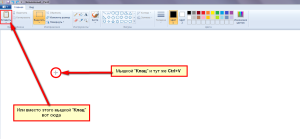 Вставляем снимок экрана из буфера обмена в paint
Вставляем снимок экрана из буфера обмена в paint
После этого получаем полноценный скриншот (снимок экрана), который можно по всякому редактировать:
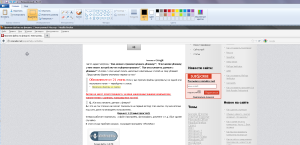 Результат вставки
Результат вставки
После этого нажимаем комбинацию клавиш Ctrl+S и выбираем имя скриншота и место для его сохранения. (на картинке выбран «Рабочий стол»):
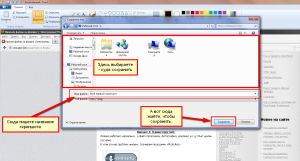 Процесс сохранения картинки из paint
Процесс сохранения картинки из paint
Вот, собственно, и всё. Это и был самый простой и универсальный способ сделать скриншот даже в условиях Крайнего Севера.
Всё. 🙂
